تطبيق "الملفات" هو في الأساس مدير ملفات لجهاز iPhone أو iPad. يتيح لك إدارة الملفات الخارجية المخزنة على جهاز iPhone أو iPad، بما في ذلك المستندات والصور وغيرها. يمكنك مزامنة جهازك مع خدمات ملفات متنوعة مثل iCloud Drive وGoogle Drive وDropbox وغيرها للحفاظ على مزامنة ملفاتك.
يحتوي تطبيق الملفات على مجموعة متنوعة من الميزات لمساعدتك على إدارة ملفاتك بسهولة، مثل معاينات المستندات واستخدام العلامات والتعاون في الملفات والمزيد.
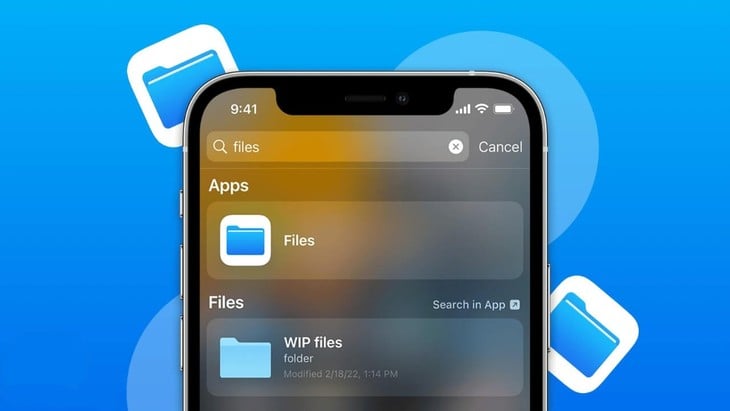 |
نصائح لاستخدام تطبيق الملفات على iPhone بسهولة بالغة للمساعدة في إدارة الملفات بفعالية |
فيما يلي بعض النصائح السهلة للغاية لتطبيق الملفات لمساعدتك في إدارة ملفاتك بكفاءة:
تعديل ملفات PDF
في كثير من الأحيان، نتلقى مستندات محفوظة بصيغة PDF، ويتطلب تعديلها تحويلها إلى ملف وورد وقتًا طويلاً. ولكن إذا كنت تستخدم iPhone، فلن يكون التعديل مشكلة.
كل ما يحتاجه المستخدمون هو: فتح الملف على iPhone - الوصول إلى ملف PDF - تحديد أيقونة القلم (في الزاوية اليمنى العليا من الشاشة) - النقر لتحرير النص - تم لإكمال التحرير.
فرز المستندات
في تطبيق الملفات، ستجد العديد من ملفات المستندات، وتحتاج إلى فتحها ولكنك لا تعرف كيفية ترتيبها بشكل صحيح . ستساعدك الطريقة التالية في حل هذه المشكلات.
الخطوة 1: افتح تطبيق "ملف" -> ابحث عن الموقع الذي تم حفظ الملف فيه.
الخطوة 2: كيفية استخدام تطبيق الملفات على iPhone هي تحديد أيقونة النقاط الثلاث في الزاوية اليمنى العليا -> حدد الترتيب المطلوب مثل: التاريخ، الاسم، الحجم، النوع، العلامة.
مسح المستندات
اعتاد مستخدمو iPhone على استخدام تطبيق الملاحظات للمسح الضوئي. مع ذلك، يُحفظ هذا المستند في قسم الملاحظات فقط. إذا أراد المستخدمون استخدامه في تطبيقات أخرى، فعليهم نقله إلى تطبيق الملفات. بدلًا من إضاعة الوقت، يمكن لمستخدمي iPhone المسح الضوئي مباشرةً في تطبيق الملفات من خلال:
الخطوة 1: افتح تطبيق الملف - تصفح
الخطوة 2: حدد أيقونة "..." (الزاوية اليمنى العليا من الشاشة) - مسح المستند
بهذه الطريقة، يمكن للمستخدمين مشاركة المستندات مع تطبيقات أخرى بسهولة.
دمج الصور في ملف PDF
يمكن للمستخدمين تحويل صور متعددة إلى تنسيق PDF باستخدام ميزة "إنشاء PDF" في تطبيق الملفات من خلال:
انتقل إلى تطبيق الملفات - افتح المجلد الذي يحتوي على الصور - حدد الصور التي تريد تحويلها - قم بإنشاء ملف PDF.
كيفية حفظ الملفات على iPhone
الخطوة 1: انتقل إلى موقع الويب وافتح الملف الذي تريد تنزيله> انقر فوق أيقونة المشاركة.
الخطوة 2: انقر فوق حفظ في الملفات > تنتقل الشاشة إلى تطبيق الملفات > حدد حفظ للتنزيل.
كيفية معرفة مكان وجود المستندات التي تم تنزيلها في تطبيق الملفات
الخطوة 1: قم بتنزيل ملفات المستندات على هاتفك مثل word، excel، pdf،...
الخطوة 2: انتقل إلى App Store > قم بتنزيل تطبيق OfficeSuite Free على جهازك.
الخطوة 3: افتح تطبيق OfficeSuite Free > انتقل إلى Cloud > حدد GG Drive.
الخطوة 4: قم بتسجيل الدخول إلى حساب Gmail الخاص بك على التطبيق.
الخطوة 5: انتقل إلى "ملفاتي"، وسترى جميع الملفات التي نزّلتها للتو. اضغط مع الاستمرار على الملف الذي تريد حفظه، ثم اختر "نسخ".
الخطوة 6: انتقل إلى المستند > انقر فوق حفظ الملف وقد انتهيت.
[إعلان 2]
مصدر


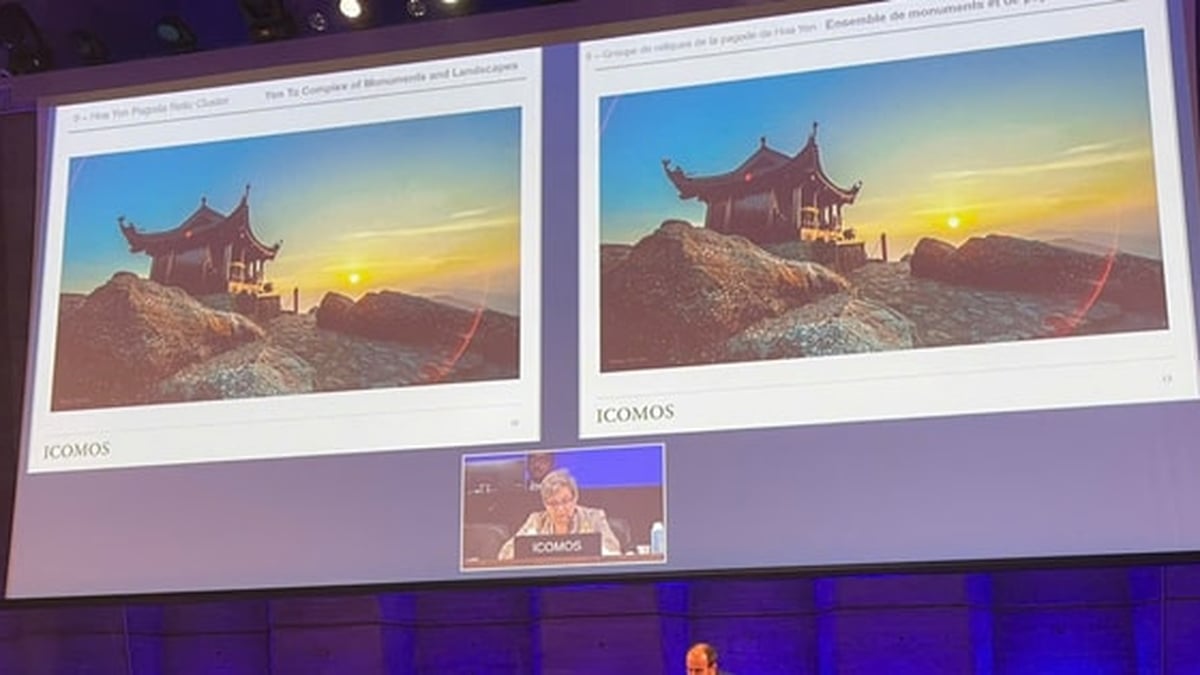






























































































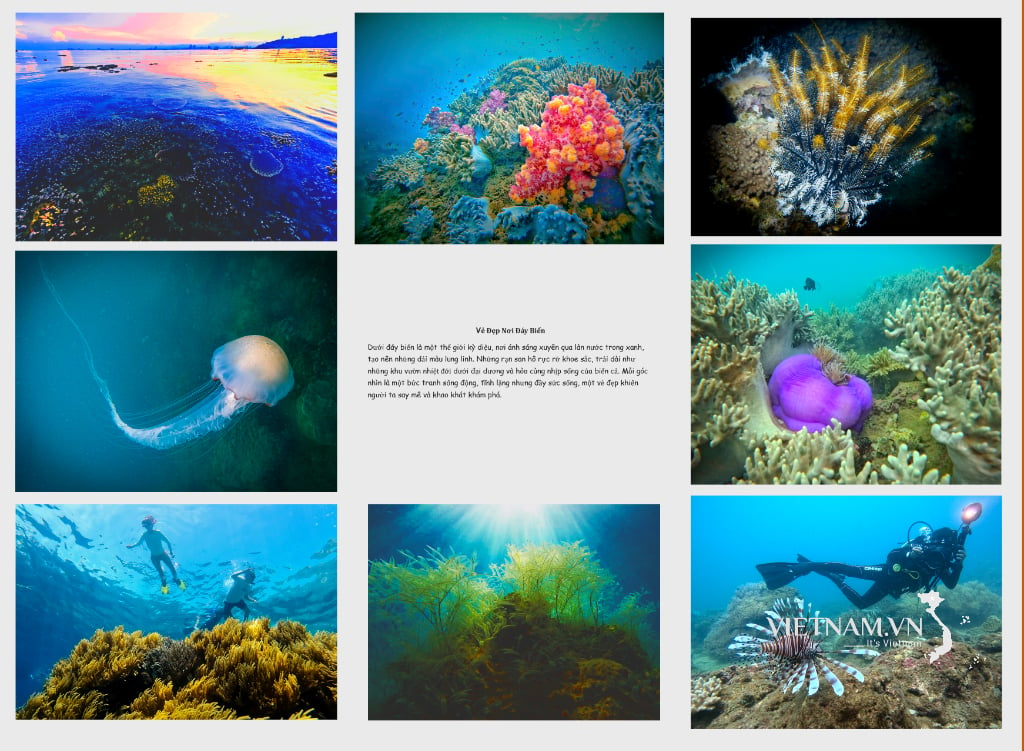


تعليق (0)